
Identificación de líneas en lamparas de calibración:
Una vez que hemos corregido los espectros de nivel de cero y de `flat-field' (como se ha explicado en `Reducción de datos CCD con IRAF'), tenemos que calibrar los espectros en longitud de onda.
Los programas necesarios para calibrar los espectros se encuentran dentro del paquete twodspec.longslit.
En primer lugar, hemos de seleccionar las imágenes de las lámparas de calibración (`arcos'). Para identificarlas, necesitamos tener un espectro de la lámpara ya calibrado. Por ejemplo, si la lámpara de calibración utilizada es la de HeAr:
El programa que se utiliza para identificar las líneas en nuestros arcos se llama identify. Este programa se ejecuta de forma interactiva.Lista de los parámetros de identify:

Además del espectro de entrada, buscamos
en el directorio linelists cual es la tabla de líneas
que nos interesa (en este caso henear.dat).
Al ejecutar el programa, el espectro de la lámpara
es representado en la pantalla gráfica y el cursor está activo
en dicha pantalla. Como en todos los programas interactivos de IRAF si
tecleamos ? nos da información sobre el programa.
Las opciones que utilizaremos son:
m-para marcar una línea
que hemos identificado, el programa nos da las coordenadas (en píxeles)
y tenemos que darle la longitud de onda correspondiente a la línea.
d-para borrar una línea
f-para que haga el ajuste y
ver los residuos.
:function function-para cambiar
el tipo de función en el ajuste
(spline3, chebyshev,legendre)
:order n-para cambiar el orden del ajuste
b-para que autoidentifique líneas
(para ello previamente hemos de haber identificado algunas y haber hecho
un ajuste)
q-para cambiar de la pantalla del ajuste
a la de las líneas y para salir del programa
Si estamos contentos con el ajuste contestamos 'yes' a la pregunta:
Write to database?
La salida del programa es un fichero que crea en el directorio database
y
que se llama idnombre (con los parámetros especificados arriba
se llamaría idhear).
Un ejemplo de fichero de salida:
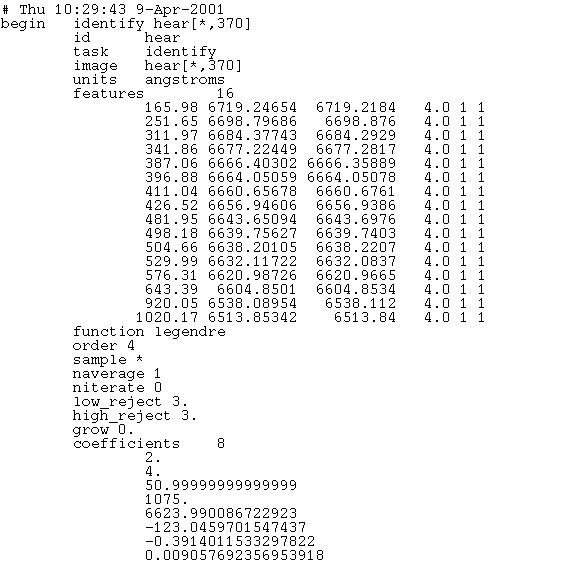
El siguiente paso es identificar las líneas a lo largo de toda
la imagen, partiendo del resultado de identify. Para ello
se utiliza el programa reidentify.
El programa se ejecuta de forma no interactiva. Como entrada hay que
darle la imagen de referencia (el arco que hemos usado para identificar
las líneas) y la imagen en la que queremos reidentificar las líneas
(el mismo arco). El parámetro section ha de ser el mismo
que en identify.
Parámetros de reidentify:
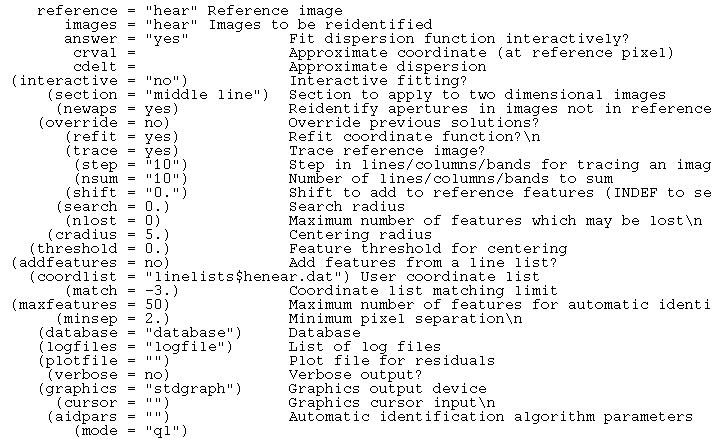
El fichero de salida sobreescribe en el fichero idnombre, y es similar a la salida de identify, pero escribe las líneas y los ajustes a lo largo de toda la imagen. Con los parámetros del ejemplo, el fichero se llamaría idhear.
Ajuste a una superficie para definir la longitud de onda
El siguiente paso es ajustar una superficie que defina la longitud de
onda en la imagen como función de la posición x,y en la imagen.
Para ello se utiliza el programa fitcoords.
Parámetros de fitcoords:
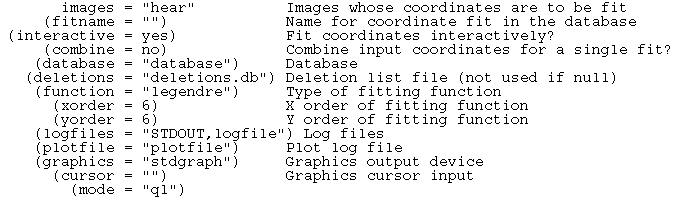
Al ejecutarlo, se activa la pantalla gráfica. Por defecto, el gráfico que nos muestra representa en el eje x la coordenada x y en el eje y los residuos del ajuste:
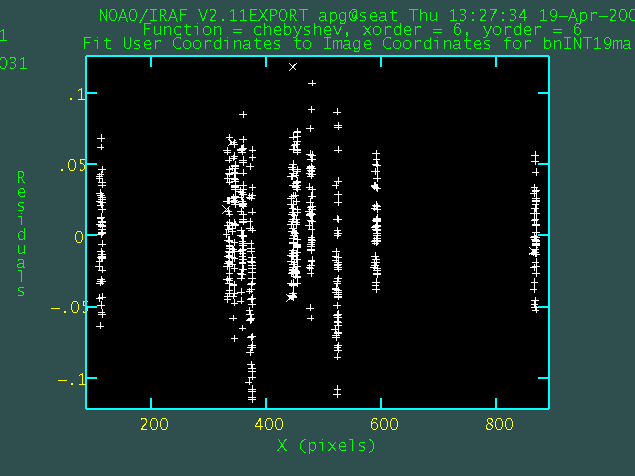
Se pueden cambiar los parámetros del ajuste y eliminar puntos.
Para ello se utilizan los siguientes comandos:
d, y despues p-para borrar un punto
:function function-para cambiar la
función a ajustar
:xorder n-para cambiar el orden del
ajuste
f-para ajustar de nuevo
El orden de la función no puede ser muy alto (normalmente 4,5,6).
Si los residuos tienen alguna estructura subimos el orden de la función
de 1 en 1 hasta que queden bien distribuidos.
Para ver los residuos frente a la coordenada y
x-para definir que parámetro representamos
en el eje x
y-para definir la coordenada y en el eje
x del gráfico
r-para hacer el gráfico
La pantalla gráfica representará entonces:
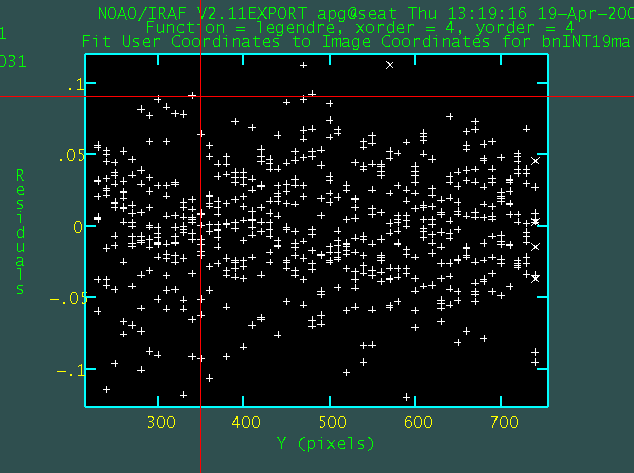
f-para ajustar la función
:yorder n-para cambiar el orden
Repetimos lo mismo que hicimos para la coordenada x.
Si
estamos contentos con el ajuste, para salir, q. Por pantalla
nos muestra los extremos del ajuste y nos pregunta si queremos guardar
los resultados:
Map User coordinates for axis 1 using image features:
Number of feature coordnates = 572
Mapping function = chebyshev
X order = 6
Y order = 6
Fitted coordinates at the corners of the images:
(1, 1) = 6746.292 (1025, 1) = 6499.625
(1, 740) = 6745.197 (1025, 740) = 6499.472
Write coordinate map to the database (yes)?
Si contestamos que si, el programa creara un fichero en el directorio database llamado fcnombre con los resultados del ajuste.
Calibración de las imágenes en longitud de onda
Una vez que hemos creado los ficheros necesarios siguiendo los
dos apartados anteriores, ya podemos calibrar las imágenes de los
objetos en longitud de onda.
Para ello se utiliza el programa transform.
Parámetros de transform:
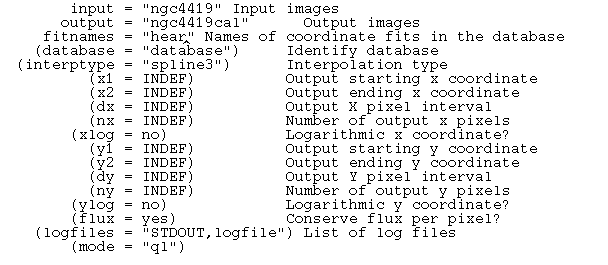
Además de la imagen que queremos calibrar (input) y el nombre de la nueva imagen (output), tenemos que darle la imagen de calibración (fitnames). También tenemos que darle las coordenadas x1 y x2 (si el eje de dispersión es el eje x). En nuestro ejemplo:
(x1=6499.472) La mayor de las menores dadas por transform
(x2=6746.292) La menor de las mayores dadas por transform
La salida del programa es una imagen ya calibrada en longitud de onda.
Restar el cielo a un espectro
El programa que hay que utilizar se llama background. Para restar el cielo las imágenes tiene que estar calibradas en longitud de onda, puesto que el programa hace un ajuste del cielo a lo largo de cada valor de lambda.
Parámetros de background:
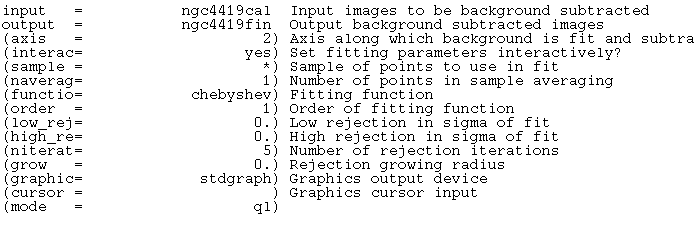
El programa se ejecuta de forma interactiva. El parámetro axis
es el eje a lo largo del cual vamos a hacer el ajuste (el eje espacial,
en este caso el 2). Al ejecutar el programa nos pregunta que columna
queremos ajustar, le damos una (por ejemplo una que tenga una línea
de absorción del cielo) y accedemos ya a la pantalla gráfica.
Para cambiar los parámetros del ajuste, los comandos son:
f-para hacer el ajuste
:low_rej n- para quitar puntos por
debajo de n sigma
:high_rej n-para quitar puntos por
encima de n sigma
:niter m-para cambiar el número
de iteraciones
:order k-para cambiar el orden del
ajuste
q-para salir
En general, el orden del polinomio ha de ser bajo (1,2,3), tenemos que
rechazar puntos para que no tenga en cuenta el flujo del objeto en el ajuste
y el numero de iteraciones ha de ser entre 2 y 5. Una vez que estamos
contentos con el ajuste, tecleamos q y nos pregunta que otra
columna queremos ajustar. Es conveniente comprobar que el ajuste está
bien en unas cuantas columnas. Para salir del programa,
q y después <return>.
Como visualizar un espectro: splot
Nota:
Identificación de algunas
lineas de emisión en galaxias activas (tambien valido para regiones
HII).
REFERENCIAS: